
Zoom Rooms :統計情報へのアクセス
注:Zoom サポートページのオリジナル文書 を Google 翻訳を使って翻訳後にZoom Rooms および Neat デバイス向けに修正、追記しています。
統計情報を使用すると、会議中にさまざまな診断情報を表示できます。これにより、会議中にネットワーク、音声、またはビデオの問題が発生しているかどうかを判断できます。
Zoom Phoneライセンスをお持ちの場合は、通話中に情報を表示することもできます。
Zoom Rooms で会議と電話の統計にアクセスする方法
Zoom Rooms コントローラで会議と電話の統計にアクセスする方法
Zoom Rooms で Zoom ミーティングに参加している間、Neat Pad などZoom Rooms のコントローラからミーティングの統計情報を表示できます。
Zoom Rooms にサインインします。
会議を開始するか、会議に参加します。
設定アイコンをタップします。
[統計情報]をタップします 。
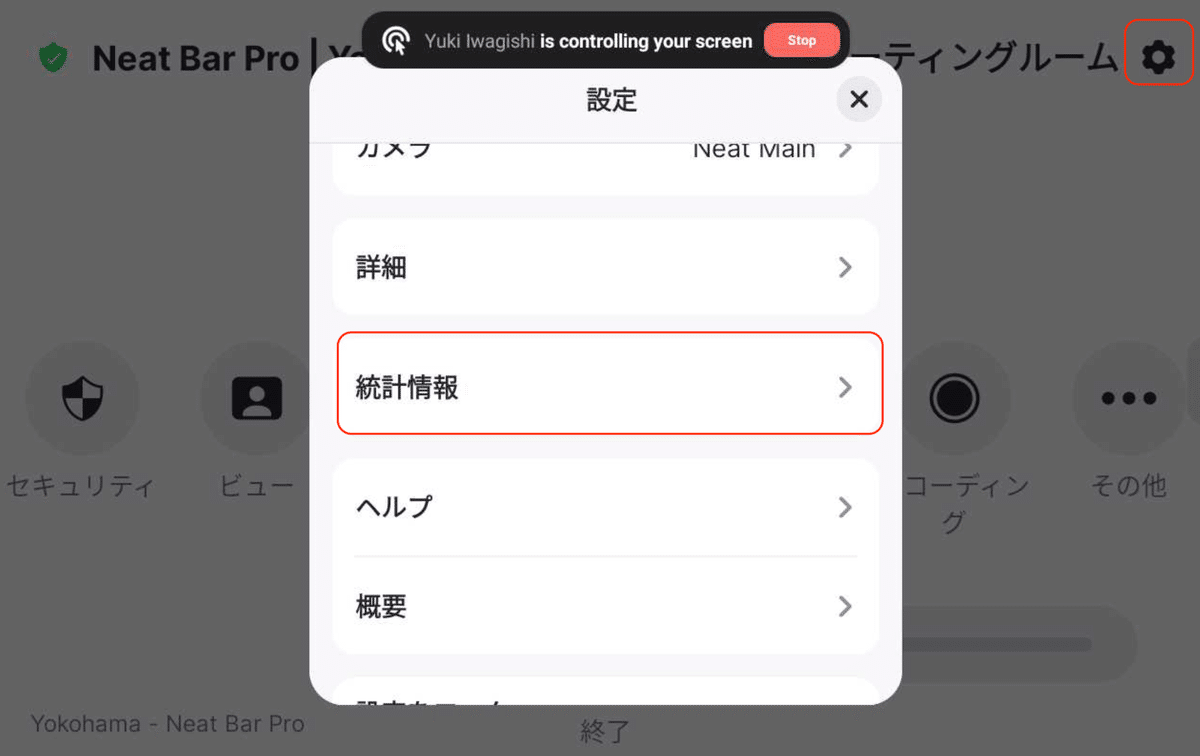
Zoom Rooms for Touch で会議と電話の統計にアクセスする方法
Zoom Rooms で Zoom ミーティングに参加している間、Neat Frame/Neat Board などタッチスクリーンに対応したZoom Rooms for Touch の画面からミーティングの統計情報を表示できます。
Zoom Rooms にサインインします。
会議を開始するか、会議に参加します。
画面をタッチし詳細>設定をタップします。
[統計情報]をタップします 。


会議中に利用可能な統計情報
[統計情報]にアクセスすると、次のタブで診断情報を表示できます。
全体
CPU : コンピュータの CPU クロック速度とコアの数。バーは、全体的な CPU 使用率と比較した、コンピューターのプロセッサー上の Zoom の使用率を表示します。
メモリ: コンピュータで利用可能なメモリの総量。バーには、全体の使用量と比較した、Zoom によって使用されているメモリ量が表示されます。
帯域幅: Zoom によって送信されている現在のデータ量を表示します。Speedtestにアクセスして 、現在の帯域幅を確認してください。一般に、HD ビデオのアップロード/ダウンロードには 1.2Mbpsをお勧めします。
ネットワークの種類: 有線接続と無線接続のどちらを使用しているかが表示されます。
プロキシ: プロキシ サーバーを使用しているかどうかを示します。プロキシ サーバー経由で Zoom に接続する際に問題が発生した場合は、アカウント所有者または管理者がプロキシ サーバーの設定を変更する必要があります。
接続の種類:参加者が使用している、または使用していたデータ プロトコルのタイプ。
データセンター: 参加者がミーティングのために接続したZoom データセンター。
暗号化 :暗号化のアルゴリズムが表示されます。
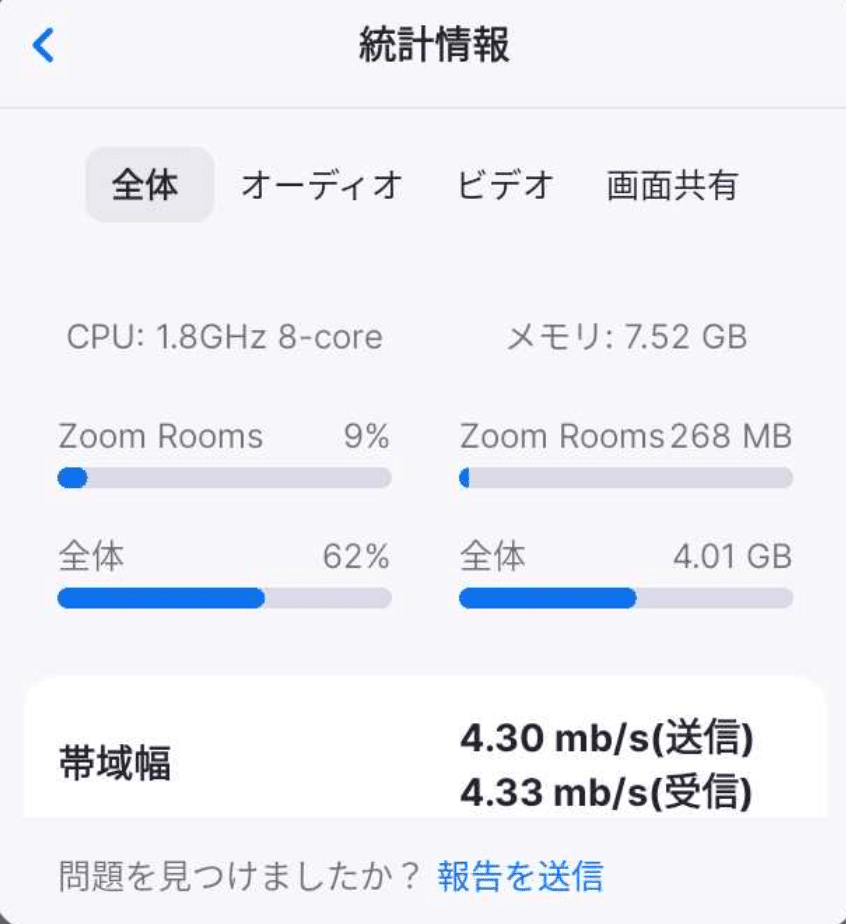
オーディオ、ビデオ、および画面共有
頻度(オーディオのみに適用): 送受信されるオーディオ周波数のサンプル レート。通常、16 ~ 48kHz の範囲のサンプル レートが許容されます。周波数が高いほど、オーディオ品質が向上します。
レイテンシ: パケットが送信されてから受信されるまでの遅延。通常、150 ミリ秒以下の遅延が推奨されます。遅延の値を大きくすると、ビデオとオーディオの間で顕著な遅延が発生します。たとえば、あなたが話してから他のユーザーが音声を受信するまでの時間です。
ジッター: ネットワークの輻輳、タイミング ドリフト、またはルート変更によって引き起こされる、パケットの到着間の時間の変動。通常、40ms 以下のジッターが推奨されます。
パケット損失 - 平均(最大) : 最終宛先に到達できなかったデータの量。通常、パケット損失は 2% 以下にすることが推奨されます。
解像度(ビデオのみに適用): ビデオ カメラで表示できる各次元のピクセル数。通常、解像度が高いほど品質が高くなります。接続先のビューがスピーカービューであれば解像度が高い、ギャラリービューのみであれば低いなど、解像度は動的に変更されます
フレーム/秒(ビデオにのみ適用): ビデオ カメラが独自の画像またはフレームを生成できる速度。ズームは最大 30fps のフレーム レートをサポートします。通常、30fps に近いフレーム レートが推奨されます。
注:画面を共有している場合、[受信]列は空白になります。共有画面を表示している場合、「送信」列は空白になります。
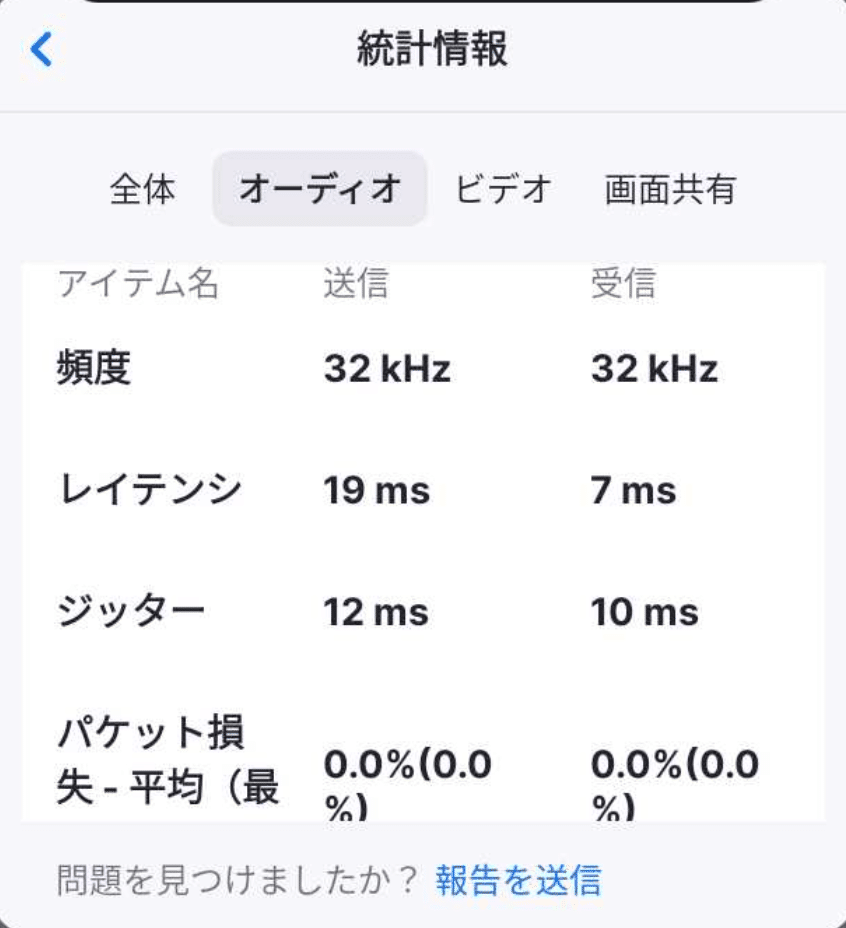
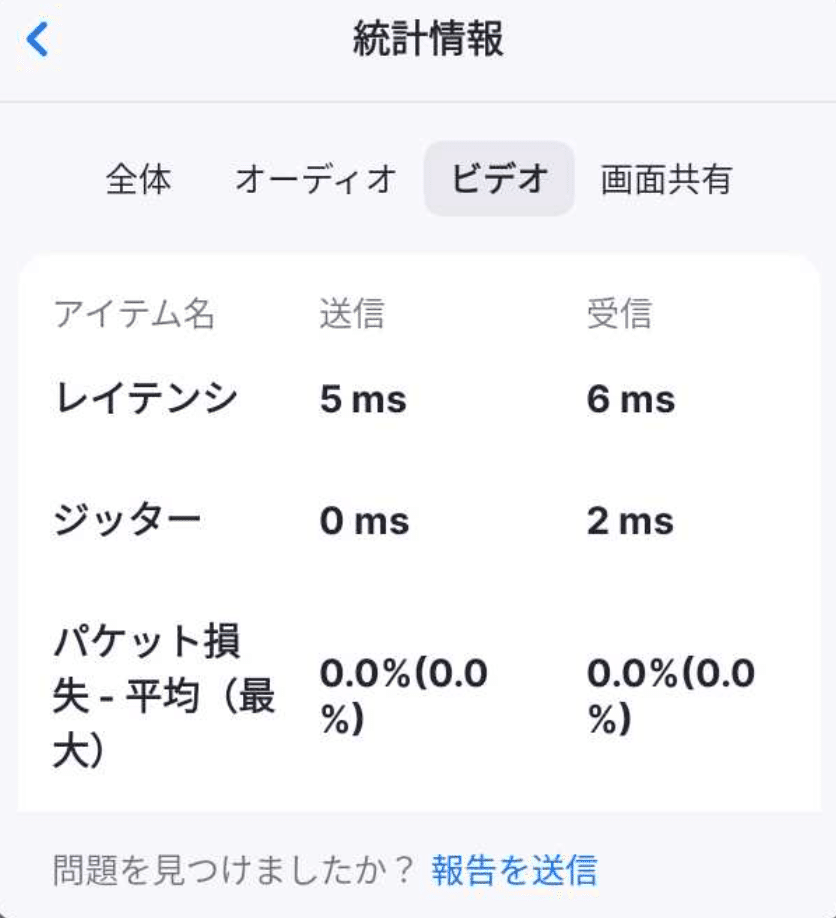
この記事が気に入ったらサポートをしてみませんか?
